Có khá nhiều cách để bảo mật máy tính như đặt mật khẩu, sử dụng USB hoặc dùng smartphone (Android, iOS) để mở khóa. Việc này sẽ giúp tăng thêm một lớp bảo mật, hạn chế mất mát dữ liệu và tránh được những còn mắt tò mò của người khác.
Để sử dụng smartphone như “chìa khóa” cho máy tính, bạn cần cài đặt phần mềm Rohos Logon Key trên máy tính và cả smartphone.
- Bước 1: Đầu tiên, bạn hãy tải và cài đặt phiên bản Rohos Logon Key tương ứng cho smartphone và máy tính tại địa chỉ http://goo.gl/q96uan (hỗ trợ Windows, Mac, iOS và Android).
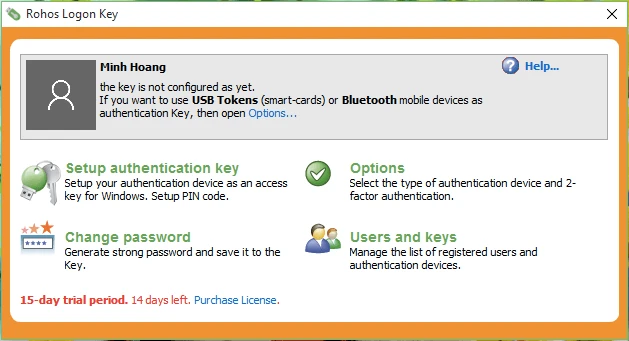
Cấu hình mọi thứ trong mục Options. Ảnh: MH
- Bước 2: Tiếp theo, bạn nhấp vào mục Options, lựa chọn thiết bị dùng để mở khóa là Mobile phone (Android/iOS) và thiết lập các thông số bên dưới tương tự như trong hình, sau đó bấm OK để lưu lại.
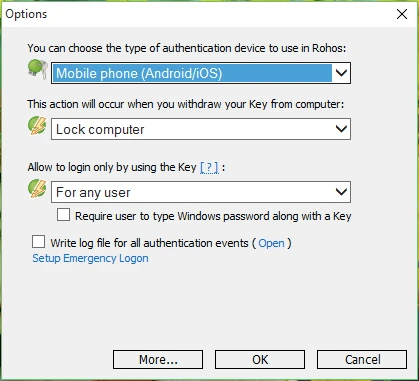
Lựa chọn thiết bị để mở khóa. Ảnh: MH
- Bước 3: Quay trở lại giao diện chính, bạn nhấn vào liên kết Setup authentication key để cài đặt chìa khóa xác thực. Tại phần Please enter the user Windows password, bạn nhập vào mật khẩu đăng nhập của máy tính để ứng dụng tự động tạo mã QR.
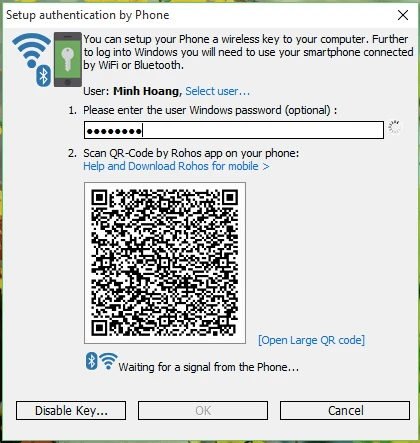
Nhập vào mật khẩu đăng nhập để ứng dụng tạo QR Code. Ảnh: MH
- Bước 4: Cài đặt ứng dụng Rohos cho smartphone tại địa chỉ http://goo.gl/q96uan. Trong giao diện chính, bạn chọn Scan Rohos Logon QR Code và quét mã QR trên máy tính để cả hai thiết bị nhận diện nhau.
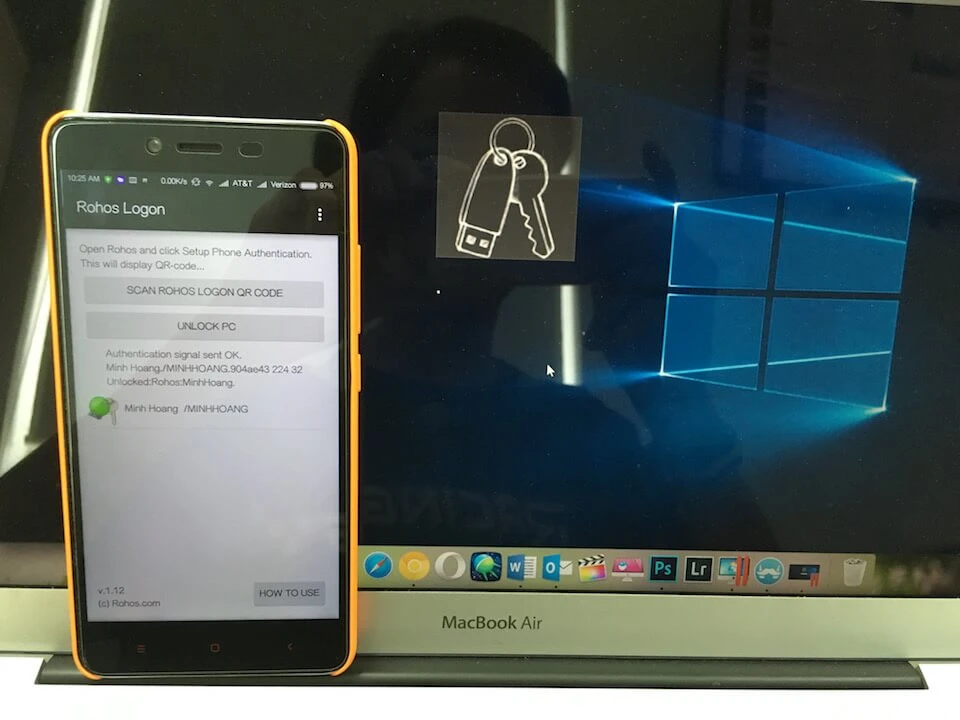
Đăng nhập máy tính chỉ với một cú chạm. Ảnh: MH
- Bước 5: Kể từ bây giờ, mỗi khi máy tính hiển thị khung đăng nhập, bạn chỉ cần mở ứng dụng Rohos trên smartphone và chọn Unlock PC để mở khóa. Lưu ý, cả hai thiết bị phải kết nối cùng một mạng Wi-Fi.
Để thay đổi một số thiết lập của ứng dụng, bạn có thể chạm vào biểu tượng ba chấm ở góc trên bên phải và chọn Settings.
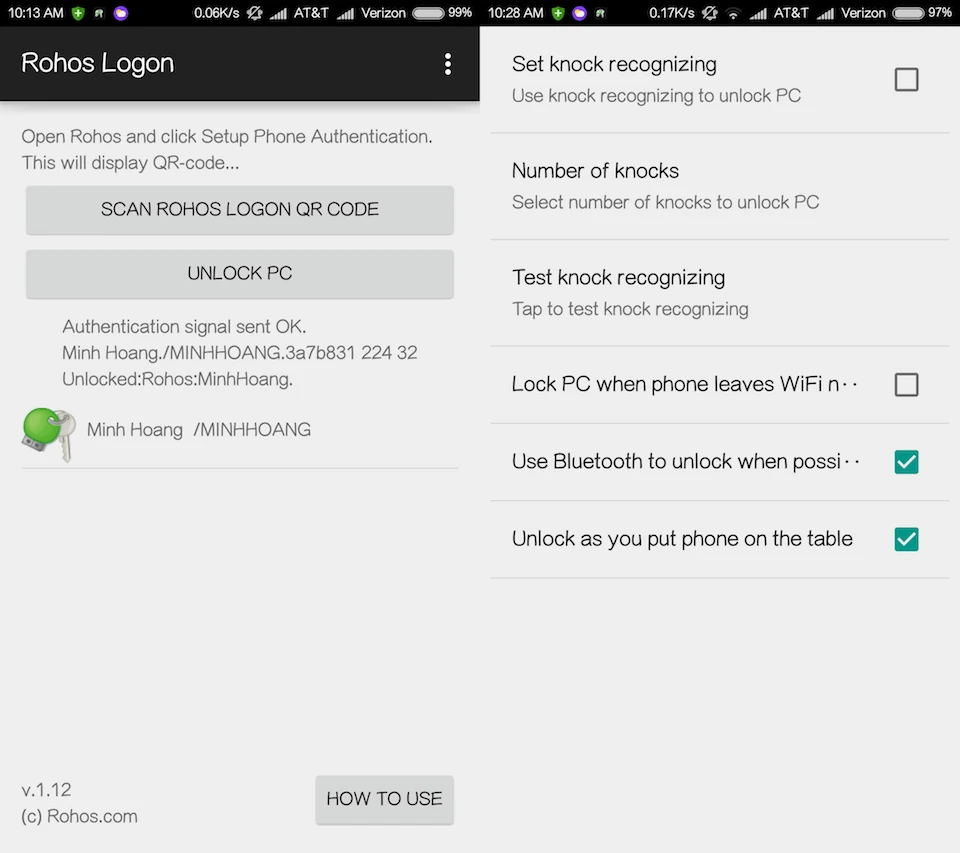
Thay đổi các thiết lập của ứng dụng nếu cần thiết. Ảnh: MH
Nếu cảm thấy hữu ích, bạn đừng quên chia sẻ bài viết cho nhiều người cùng biết hoặc để lại bình luận nếu gặp rắc rối trong quá trình sử dụng.
